[ 攝影心得 ] Photoshop CS6 Extended 軟體介紹
寶寶溫之前都是使用CS3在修圖,一拿到CS6,第一眼直覺就是介面變得有值感了,深灰色底白字看起來更像是專業級的產品
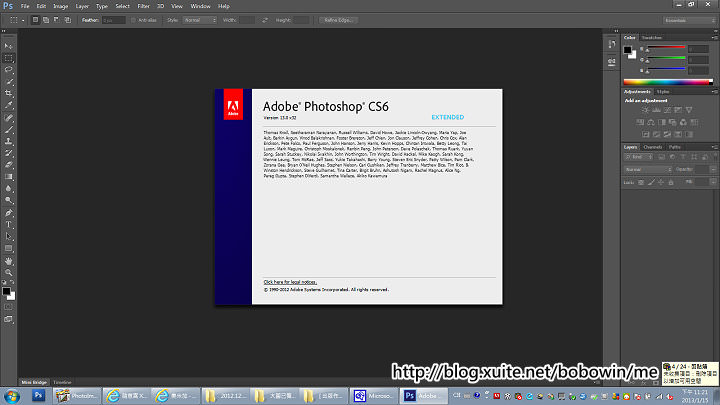
因為寶寶溫是個假日婚禮攝影師,最在意的就是支援高畫素影像的處理速度及RAW的調整支援度,尤其在Nikon D800入手後,那高達3600萬畫素的影像,處理上還真需要好一點的軟體跟硬體,Camera Raw 7.3可以支援D800 RAW, Camera Raw 7.0可以支援D700 RAW,功能介面請參見下圖,基本常用的功能都有,最上方的白平衡修正,是RAW調整中最常用到的,其他飽和度、對比、銳利度等也有都,如果基本對RAW做微調,Camera Raw就已足夠
時下最流行的HDR合成,CS6也支援,你只要把不同曝光值的圖片載入,選擇Merge to HDR pro,再選擇檔案,就會”自動合成”,真的是非常方便
介紹一個不是新功能,但是是寶寶溫修圖最常用到的Curve,如果是中文版就叫曲線,這功能可以加強圖片的亮暗部對比,對比的比例可由自己控制,稍加調整後,圖片馬上像灰姑娘變身
一般會將Curve分成三等份,上半部是亮部,下半部是暗部,中間有控制點,寶寶溫會由中間控制點來調整圖片整體亮暗部,再加強上下半部的亮暗比例
稍加調整後,圖片的對比度就上升了,圖片也變成更容易吸引人
每次拍照總會覺得光圈不夠大,背景不夠模糊,利用 Iris Blur功能模擬出鏡頭淺景深效果,不用花大錢買鏡頭,也能做出類似效果
功能表叫出來後,可以調整blur(模糊強度),Light Boken(亮部景深),Boken color(景深色彩),Light Range(亮部範圍)
圖上的控制點,則可以控制清楚與模糊的區域範圍,也可以設定多個區域,加強圖上另一區塊的模糊程度,模糊區域的色彩明暗部也可以調整
下圖是寶寶溫利用Blur功能所後製出的照片,可以看出右圖景深有明顯的改變,善用這個功能,你也可以變成淺景深之王
後記:
寶寶溫並不是軟體後製的高手,這篇文章簡單分享幾個寶寶溫常用的功能,希望對於大家在圖片上的後製有所幫助,接觸攝影這麼久,還是覺得拍攝當下才是最重要的,後製可以為好的照片更加分,在數位時代也是必須的,Photoshop的軟體功能一向都非常強大,更多的新功能寶寶溫會去發掘,再一一分享給各位部落格的網友們
歡迎加入寶寶溫粉絲團
我是寶寶溫, 分享國內外旅遊,親子行程,露營享樂生活, 美食咖啡懶人包, 讓你跟著我就能輕鬆玩很大
●聯絡信箱:[email protected]
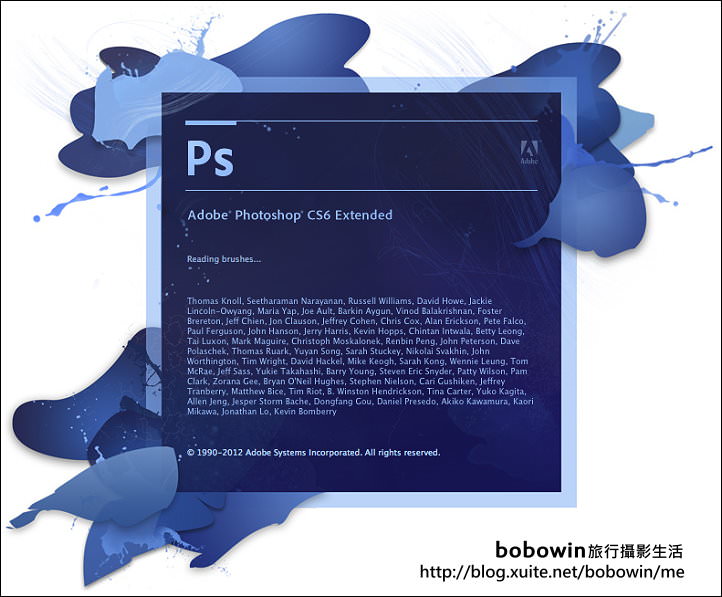
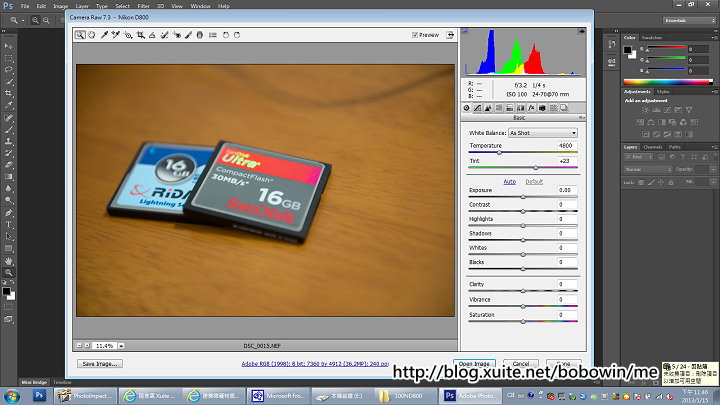
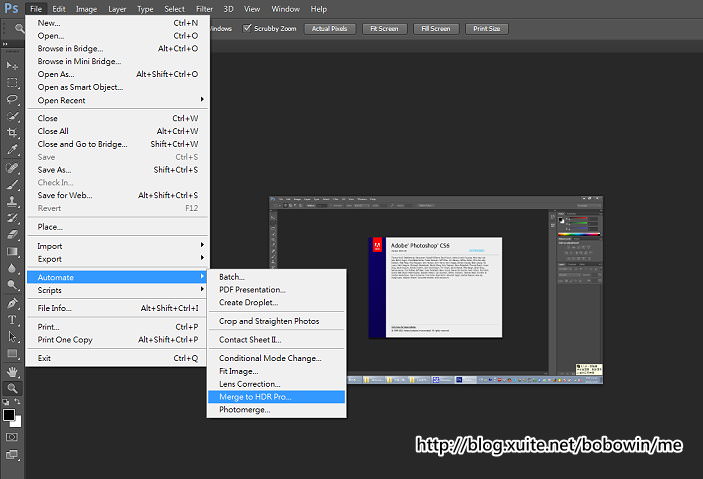
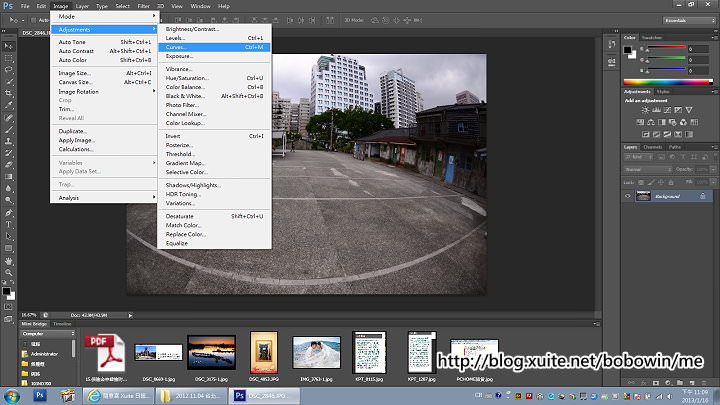
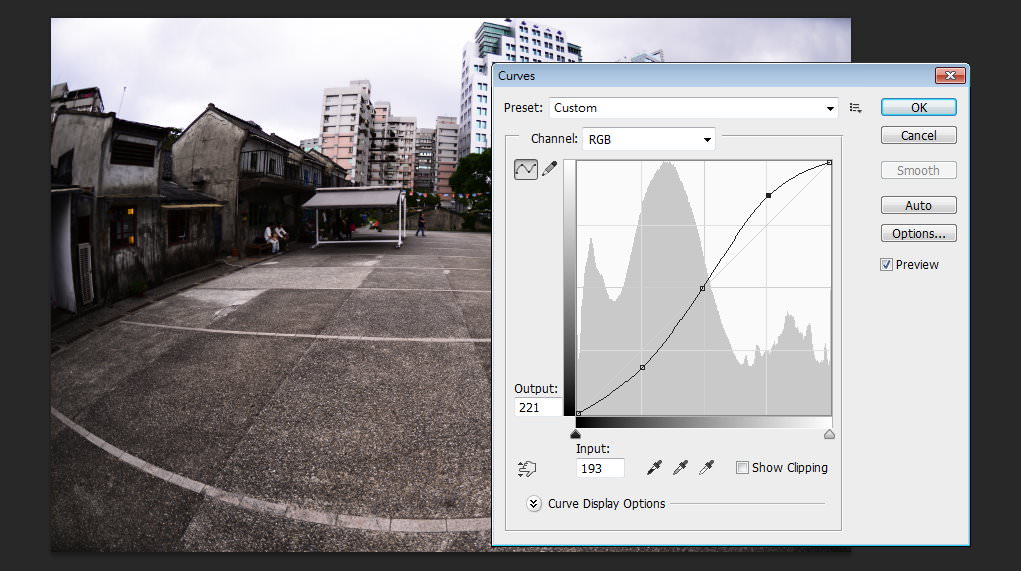

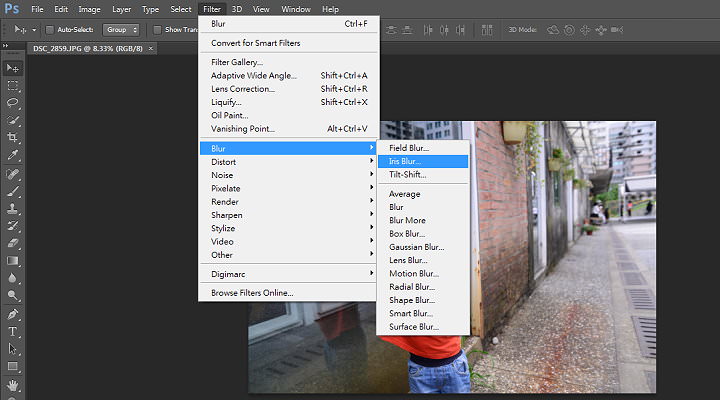
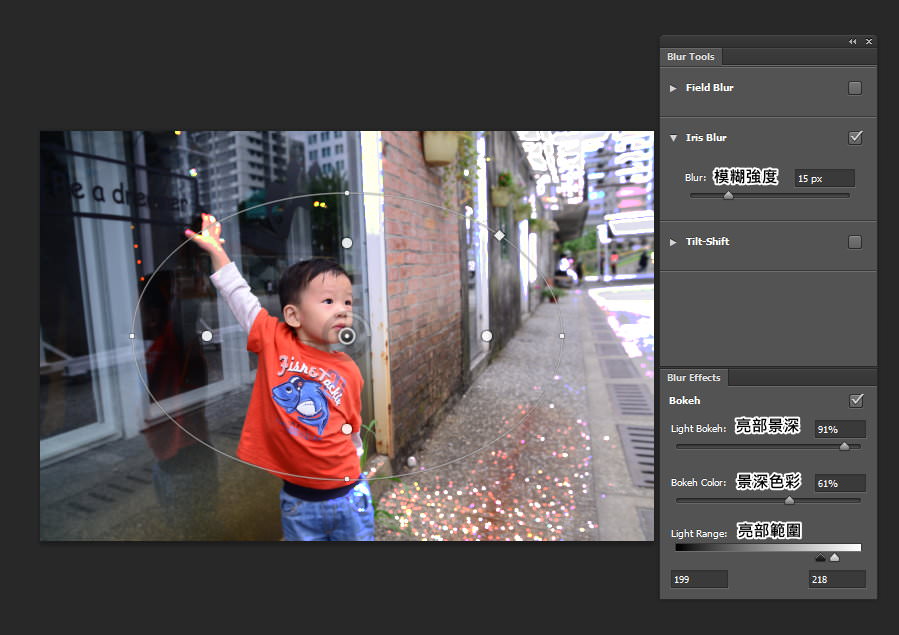
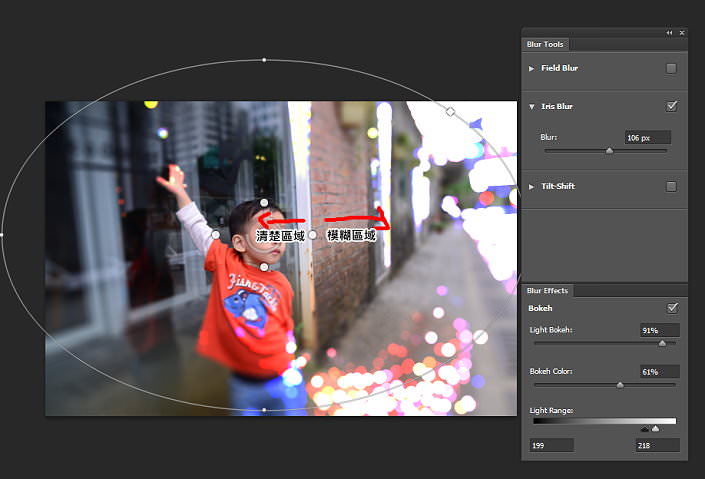
![[ 台北內湖捷運美食 ] 蹺蹺板小屋 Seesaw Huts (近西湖站)~結束營業 [ 台北內湖捷運美食 ] 蹺蹺板小屋 Seesaw Huts (近西湖站)~結束營業](https://i0.wp.com/bobowin.blog/wp-content/uploads/xuite/5.share.photo.xuite.net/bobowin/1543b85/6112002/246991235_x.jpg?quality=90&ssl=1&resize=350%2C233)
![[ 宜蘭美食 ] 藍屋餐廳~早午餐Brunch(近新月廣場) [ 宜蘭美食 ] 藍屋餐廳~早午餐Brunch(近新月廣場)](https://i2.wp.com/bobowin.blog/wp-content/uploads/xuite/5.share.photo.xuite.net/bobowin/1543bcf/6121085/247398738_x.jpg?quality=90&ssl=1&resize=350%2C233)
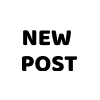
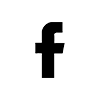
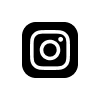
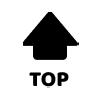
一般留言